Jak uzamknout fotografie a videa pomocí přístupového kódu nebo Face ID na iPhone a iPad
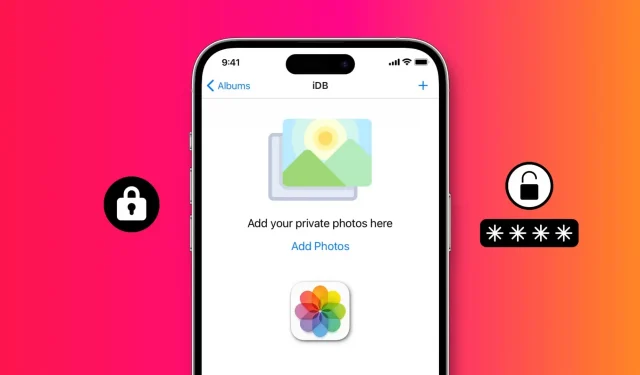
Chcete, aby se lidé přestali dívat na vaše fotky a videa? Podívejte se na těchto 5 bezplatných způsobů, jak omezit přístup k fotkám a videím z iPhonu nebo iPadu pomocí přístupového kódu nebo Face ID.
Dáváte často svůj iPhone nebo iPad jiným lidem a obáváte se, že by se mohli přihlásit do aplikace Fotky a vidět vaše soukromé fotografie nebo videa? V tomto tutoriálu vám ukážeme pět bezplatných způsobů, jak skrýt své soukromé fotografie a videa a uzamknout je pomocí přístupového kódu, Face ID nebo Touch ID.
Po zablokování mohou tyto citlivé fotografie vidět všichni kromě vás.
Začněme základní radou.
Pouhým přidáním hesla do vašeho iPhonu a iPadu můžete chránit nejen své fotografie a videa, ale i všechny ostatní aplikace a vše ostatní na nich.
Pravděpodobně již používáte přístupový kód, ale ve vzácných případech přejděte do Nastavení iPhone > Face ID a heslo nebo Face ID a heslo a nastavte jej.
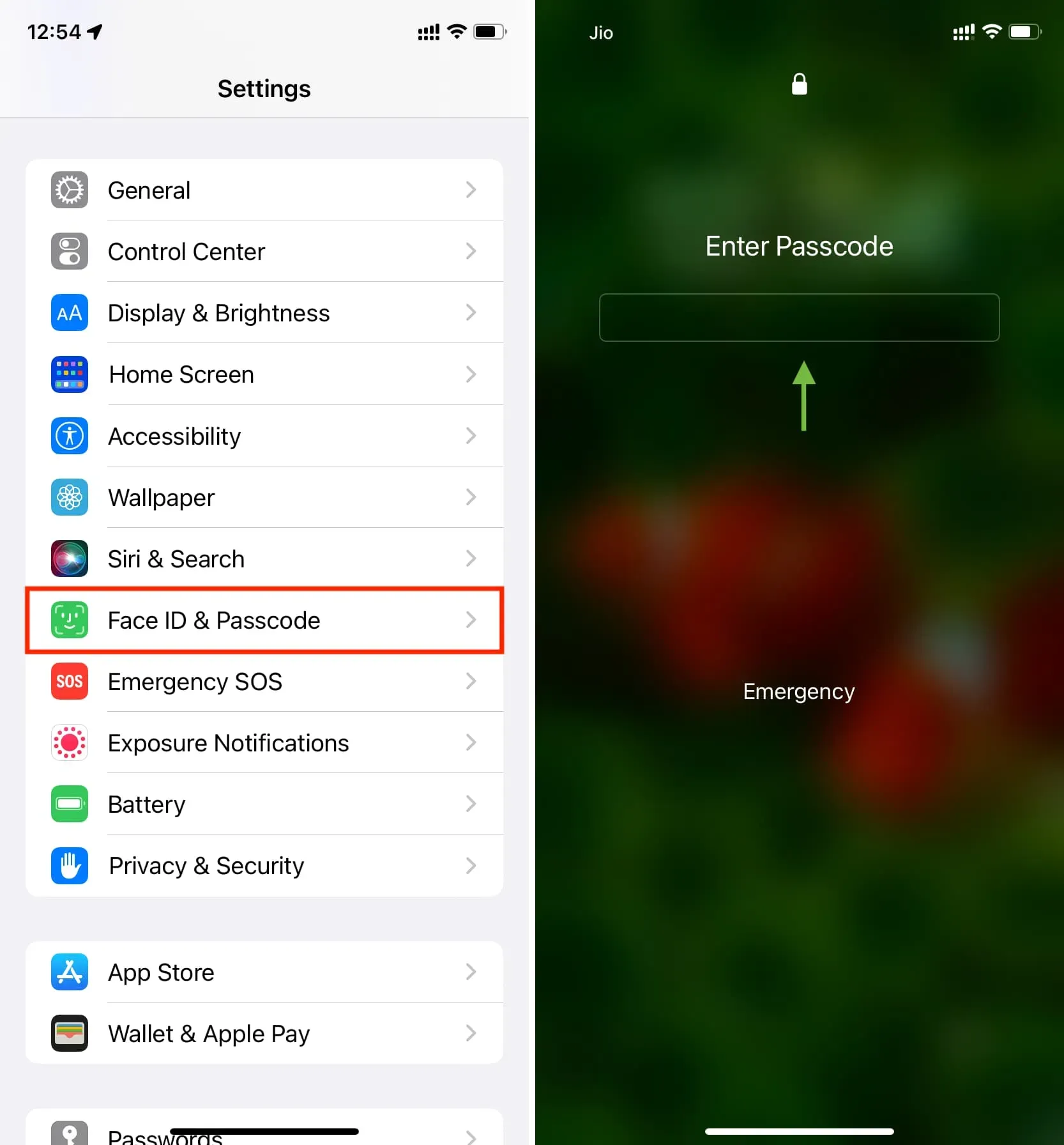
2. Skryjte obrázky a videa v aplikaci Apple Photos a uzamkněte je.
V aplikaci Fotky pro iOS nemůžete nastavit zámek aplikace. Existuje však jednoduché řešení, kterým je skrýt fotografie a videa před zvědavýma očima a zablokovat je. Zde je postup:
- Otevřete na svém iPhonu nebo iPadu aplikaci Fotky a přejděte na Nedávné nebo jakékoli jiné album.
- Klikněte na „Vybrat“ a vyberte fotografie, které chcete skrýt.
- Po výběru klepněte na tlačítko se třemi tečkami a vyberte Skrýt > Skrýt fotografie.
- Poté otevřete aplikaci Nastavení iPhonu nebo iPadu, přejděte dolů a klepněte na Fotky.
- Ujistěte se, že přepínač vedle „Use Face ID“ nebo „Use Touch ID“ je zapnutý a zelený.
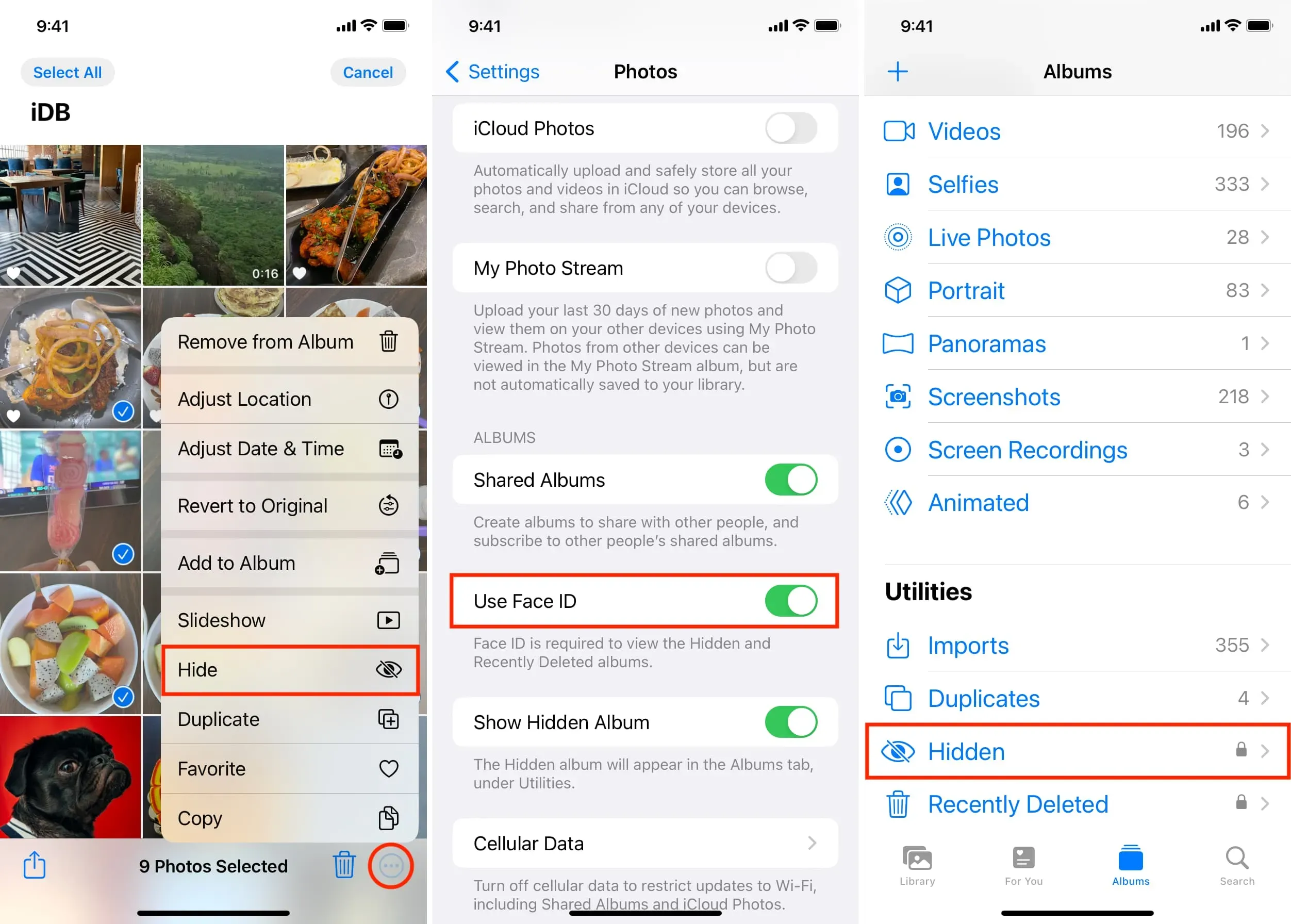
Tyto skryté obrázky se nezobrazí v sekci Nedávné aplikace Fotky a nikdo jiný je neuvidí (dokud nebude jejich obličej nebo otisk prstu přidán do Face ID nebo Touch ID vašeho iPhone).
Chcete-li tyto fotografie zobrazit, otevřete aplikaci Fotky, vyberte Alba > Skryté a ověřte se pomocí Face ID nebo Touch ID.
Jakmile opustíte sekci „Skryté“, automaticky se znovu zablokují všechny fotografie, které jste skryli.
3. Pomocí aplikace třetí strany skryjte a uzamkněte fotografie.
Některé aplikace pro iPhone mohou chránit vaše fotografie a videa tím, že je zadají heslem. Všechny tyto aplikace fungují na stejném základním principu:
- Stáhněte si aplikaci a nastavte heslo.
- Do těchto aplikací importujte citlivé obrázky a videoklipy, které chcete skrýt.
- Poté tyto obrázky smažte ze základní aplikace iPhone Photos.
- Kdykoli budete chtít vidět tyto skryté obrázky a videa, stačí otevřít aplikaci třetí strany, zadat heslo, které jste nastavili, a voila, máte k nim přístup.
Zde je návod, jak používat skvělou bezplatnou aplikaci k uzamčení fotek a videí pomocí přístupového kódu na vašem iPhonu nebo iPadu:
- Stáhněte si bezplatnou aplikaci Hide it Pro (HIP) z App Store a otevřete ji.
- Nastavte PIN kód a klikněte na „Dokončit“> „OK“.
- Přihlaste se pomocí nově nastaveného PIN.
- Klepněte na Fotky > Vytvořit album. Vyberte název alba a stiskněte OK.
- Klepněte na album, které jste právě vytvořili, a klepněte na Přidat fotografie > Galerie. Nyní povolte aplikaci přístup k fotografiím vašeho iPhonu nebo iPadu.
- Vyberte obrázky a videoklipy, které chcete skrýt. Chcete-li rychle vybrat více, stačí po nich přejet jedním prstem. Poté klikněte na „Přidat“.
- Vybrané fotografie jsou přidány do aplikace HIP a jsou nyní uzamčeny heslem. Poté můžete kliknout na „Odstranit“ a odstranit tyto obrázky z aplikace Fotky, nebo kliknout na „Nepovolit“ a odstranit je ručně z aplikace Fotky pro iOS. V každém případě nezapomeňte přejít do sekce „Nedávno smazané“ a obrázky smazat.
- Nyní ukončete aplikaci HIP.
- Poté znovu otevřete aplikaci HIP a uvidíte, že pro vstup dovnitř vyžaduje 4místný PIN. Zadejte toto a uvidíte své skryté fotografie.
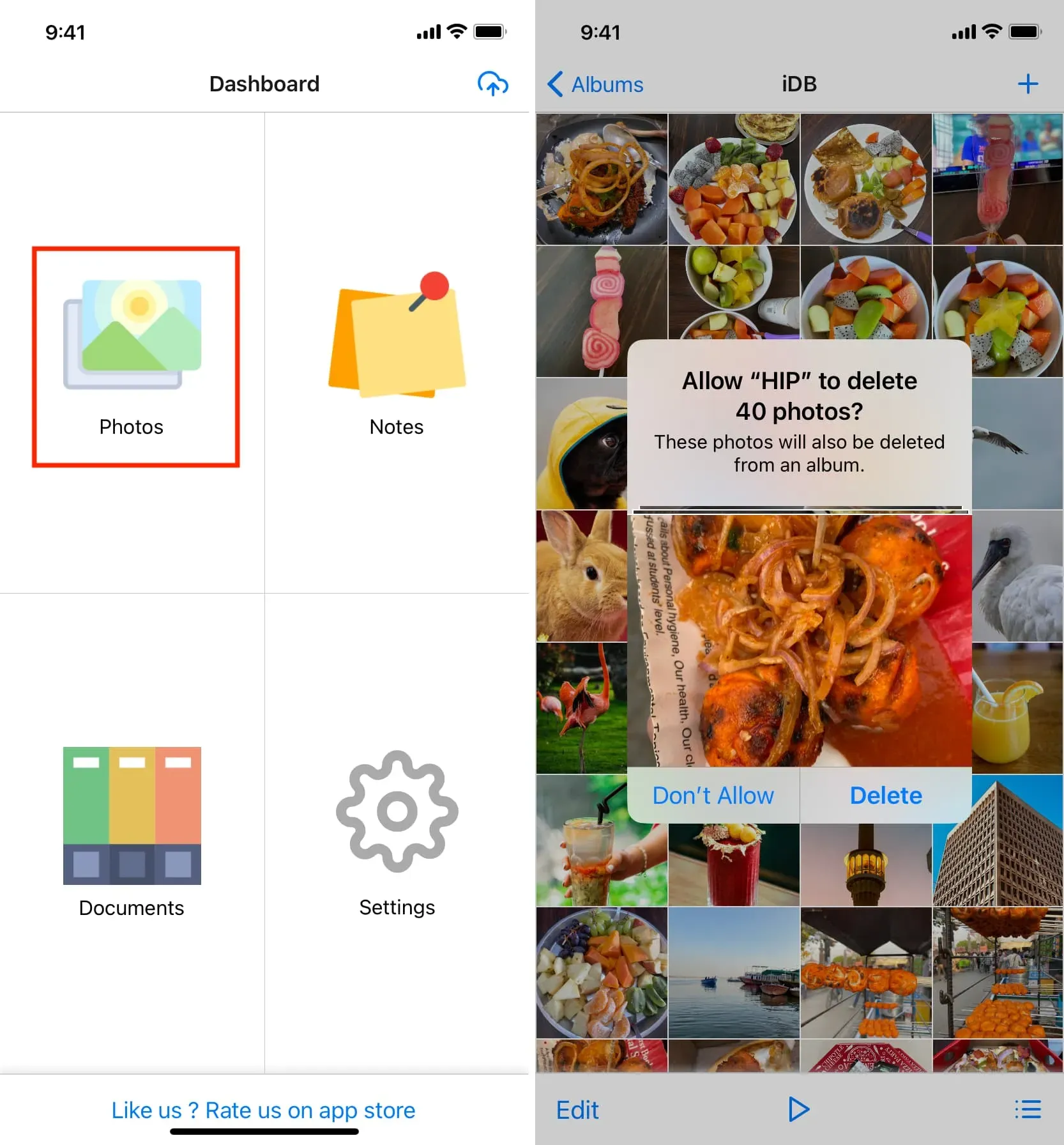
Nezapomeňte zkontrolovat nastavení této aplikace. Najdete zde několik užitečných funkcí, jako je maskování obrazovky vtipem, kalkulačka, převodník měn atd. Můžete také povolit zámek obličeje nebo otisku prstu.
Kromě HIP (podle mě nejlepší) jsem na svém iPadu testoval 51 dalších aplikací pro ukládání fotografií. Zde je několik dobrých alternativ, které můžete vyzkoušet:
- Tajné fotografie – KYMS
- Skrýt fotografie a videa – galerie
- MaxVault – úložiště fotografií a videí
- Kalkulačka uzamkne tajný trezor
- MooCow: skrytí fotografií a videí
- iVault – Tajný trezor fotografií
- Safe Lock – tajné fotoalbum
- Chráněná složka: skrytí fotografií HTV
4. Vložte fotografie na Disk Google nebo Dropbox a uzamkněte aplikaci.
- Získejte Disk Google nebo Dropbox z App Store a nahrajte tam své fotografie a videa.
- Poté přejděte do nastavení aplikace Disk Google nebo Dropbox a zapněte jejich uzamčení heslem. V aplikaci Disk Google klepněte na ikonu tří čar vlevo nahoře > Nastavení > Obrazovka ochrany osobních údajů a zapněte obrazovku ochrany osobních údajů. Pro Dropbox otevřete aplikaci > Účet > ikona nastavení > Povolit heslo.
- Nakonec odstraňte původní obrázky z aplikace Fotky pro iOS.
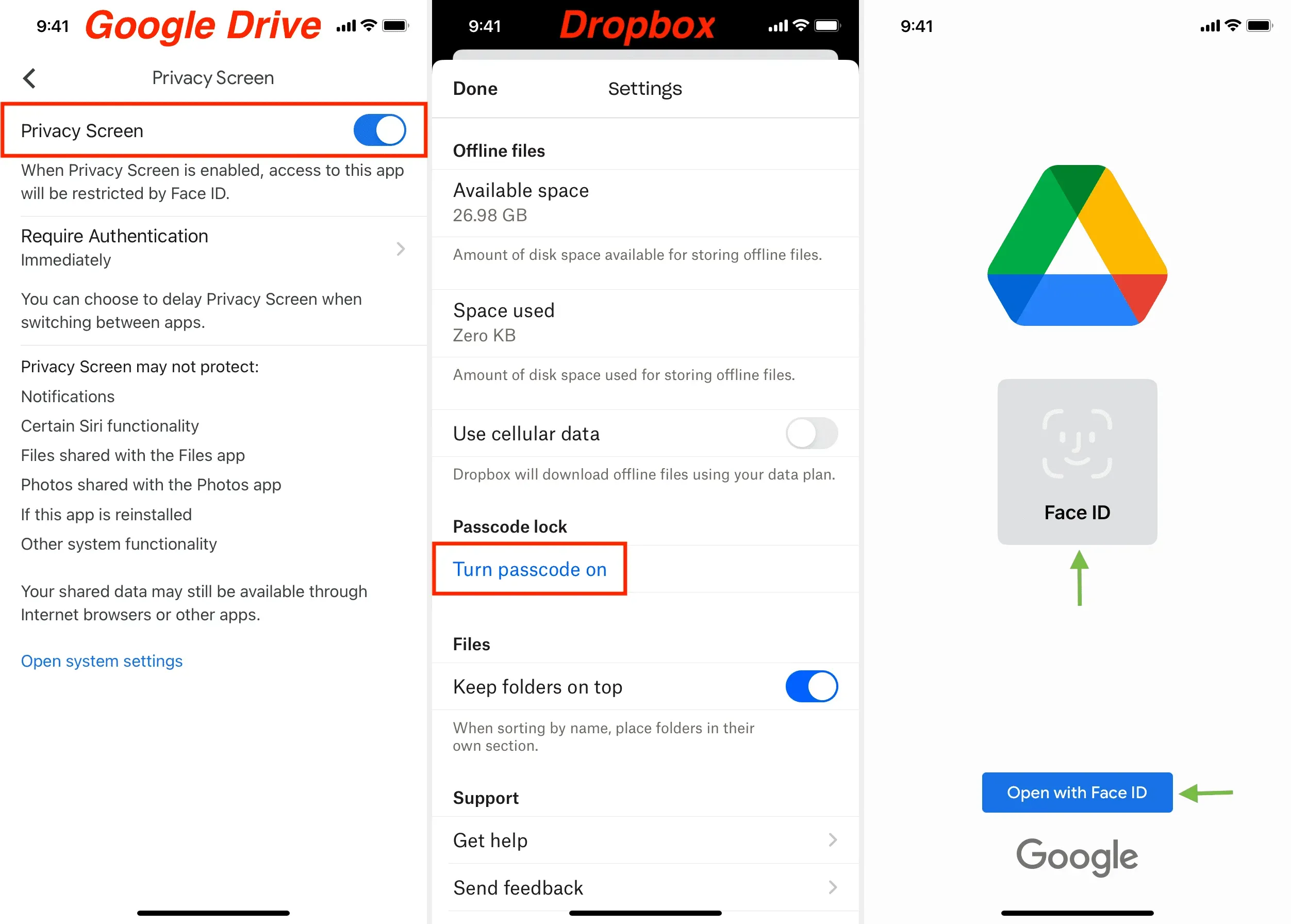
Ke svým obrázkům můžete přistupovat v aplikacích Disk Google nebo Dropbox zadáním přístupového kódu aplikace nebo ověřením pomocí Face ID nebo Touch ID.
Poznámka. Disk Google nabízí 15 GB bezplatného cloudového úložiště, zatímco Dropbox nabízí pouze 2 GB.
5. Pošlete si fotku na WhatsApp a zablokujte ji.
Nakonec můžete skrýt fotografie a videa pomocí WhatsApp , aplikace pro šifrované zasílání zpráv. Tento přístup je možná trochu netradiční, ale je velmi jednoduchý a rychlý. Zde je postup:
- Pošlete si fotky, které chcete skrýt, na WhatsApp. Tyto fotografie můžete zaslat i v plné kvalitě.
- Poté archivujte tento chat, aby zůstal skrytý na hlavní obrazovce chatů WhatsApp. Nebo lepší alternativou je zablokovat WhatsApp na vašem iPhone pomocí přístupového kódu, aby jej nikdo nemohl zadat. Tip: Pokud často měníte telefony, nezapomeňte si zálohovat chaty WhatsApp.
- Nakonec odstraňte původní obrázky z aplikace iPhone Photos.
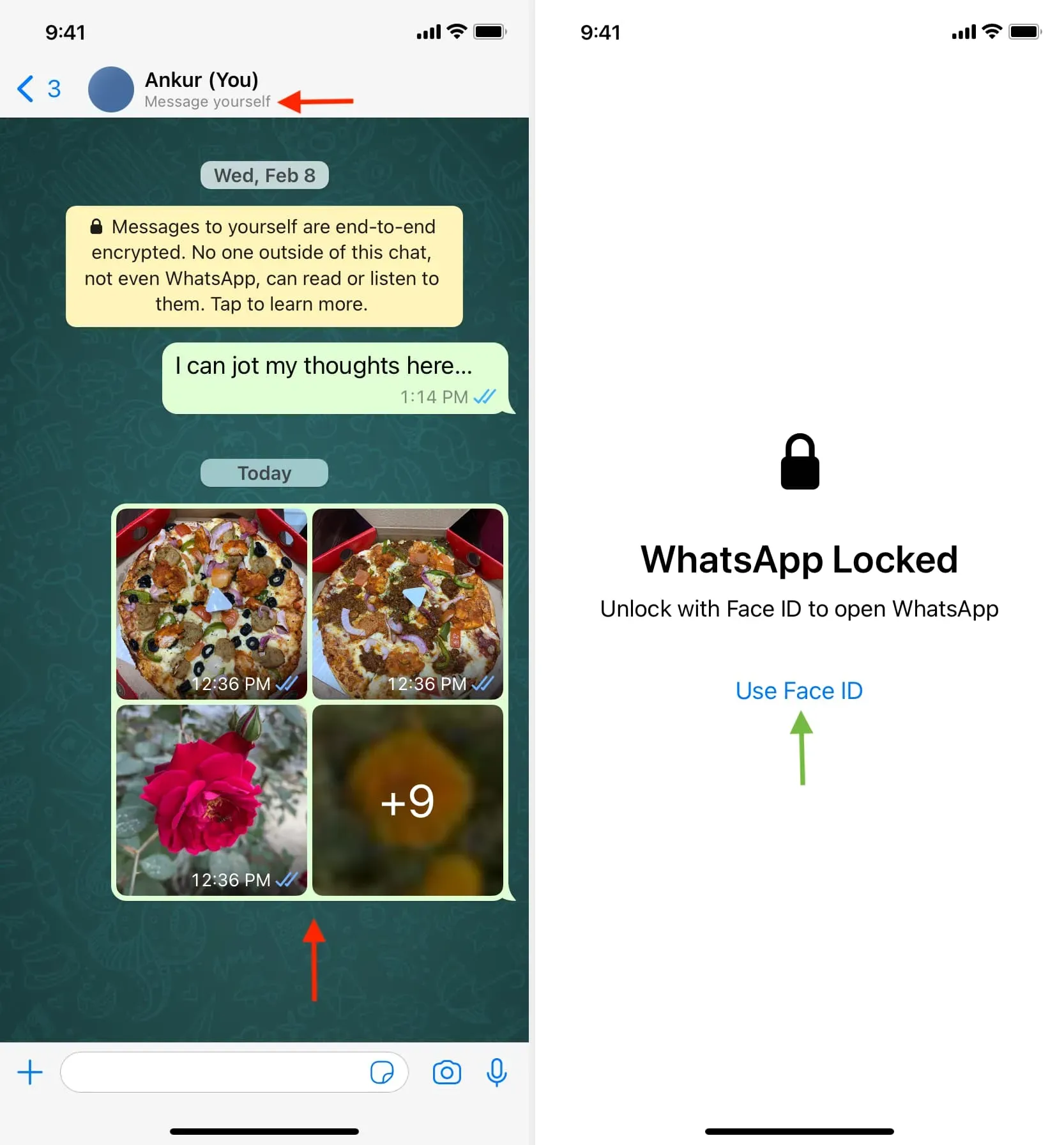
Toto bylo pět jednoduchých způsobů, jak zablokovat fotografie a videa na vašem iPhonu nebo iPadu. Kromě toho můžete na svém Macu vytvořit uzamčenou složku a umístit do ní citlivé fotografie, videa a soubory.



Napsat komentář